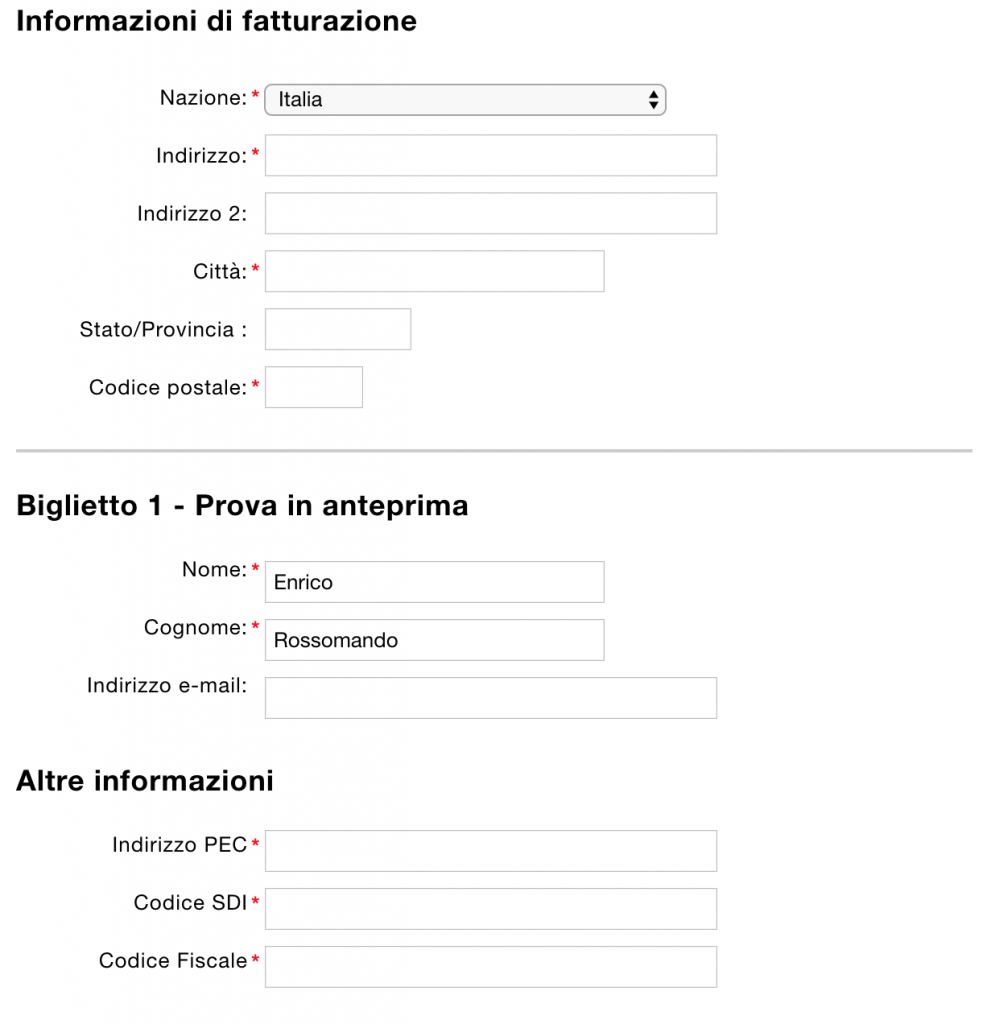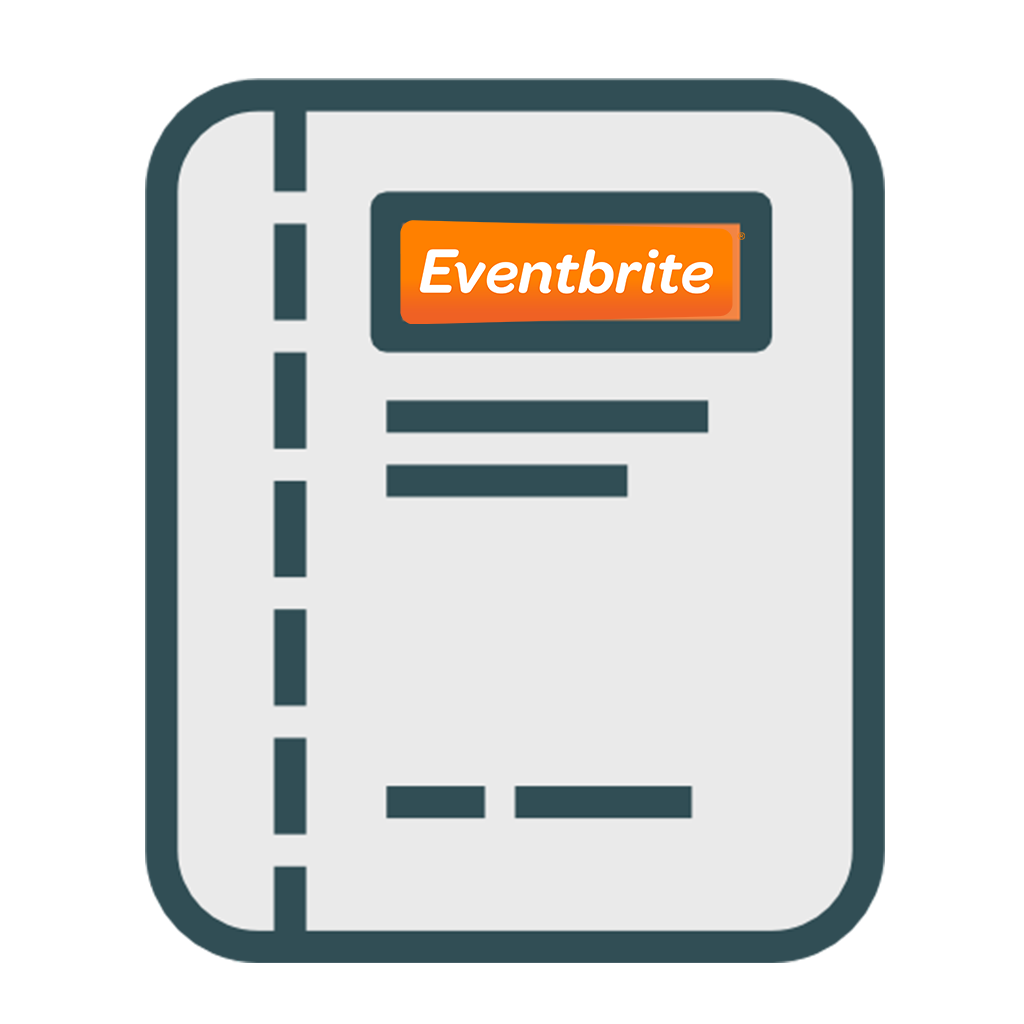Come configurare Eventbrite per la fattura elettronica
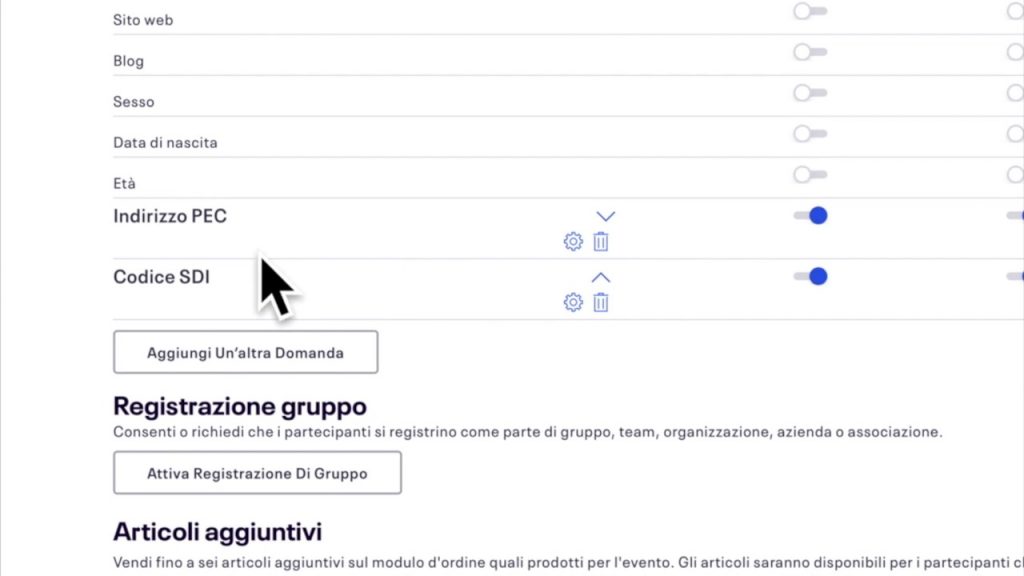
Organizzi eventi, sei un’azienda o un libero professionista con partita iva? Sicuramente dovrai emettere fattura ad ogni partecipante all evento.
Nel 2019 in Italia c’è l’obbligo di emettere fattura elettronica, Eventbrite ad oggi non supporta la fatturazione elettronica, ma solo la fatturazione “vecchio stile”, con invio di PDF via email, che non ha nessuna valenza legale.
Con Fattura Elettronica Pro è possibile generare automaticamente centinaia di fatture elettroniche seguendo 3 semplici passaggi. In questa guida vedremo il primo passaggio necessario per abilitare Eventbrite ad gestire la fatturazione.
Dati di Fatturazione e IVA in Eventbrite
Il primo step da fare è configurare Eventbrite per gestire la fatturazione “vecchio stile” e successivamente integrare le informazioni raccolte nel modulo d’ordine, con i nuovi campi Codice SDI e Indirizzo PEC necessari per la fatturazione elettronica.
Ricapitolando il contenuto del video, per procedere alla configurazione dei dati di fatturazione e IVA in Eventbrite bisogna seguire questi passaggi:
- Modificare l’evento e aggiungere un biglietto a pagamento
- Inserire le informazioni sulle tasse della propria azienda e le informazioni sull’IVA
- Aggiungere il testo legale facoltativo che verrà inviato nel PDF della fattura “vecchio stile” inviata automaticamente da Eventbrite ma non valida ai fini legali
Il testo facoltativo da includere è questo:
Documento privo di valenza fiscale ai sensi dell’art. 21 Dpr 633/72. L’originale è disponibile all’indirizzo telematico da Lei fornito oppure nella Sua area riservata dell’Agenzia delle Entrate.
Aggiungere Codice SDI e Indirizzo PEC
Dopo aver configurato i dati di fatturazione e IVA, bisogna procedere ad aggiungere nel modulo di registrazione all’evento i campi mancanti per la fatturazione elettronica. I campi in questione sono il codice SDI e l’indirizzo PEC dell’acquirente.
Queste informazioni saranno indispensabili per Fattura Elettronica Pro per generare automaticamente tutte le fatture, ma questo sarà evidente nelle prossime guide.
Riepilogando i passaggi mostrati nel video per aggiungere i campi “Codice SDI” e “Indirizzo PEC” nel modulo di registrazione all’evento:
- Andare nella modifica dell’evento, poi Gestisci > Opzioni di ordine > Modulo d’ordine
- Controllare che siano abilitate ed obbligatorie le “Informazioni su imposte e affari” e “Indirizzo di fatturazione”
- In basso premere su “Crea una nuova domanda”
- Inserire il label “Indirizzo PEC” e tipo di domanda “Testo”
- Ripetere il processo per il “Codice SDI”
- Assicurarsi che siano abilitate e obbligatorie
Aggiungere il Codice Fiscale
Oltre al Codice SDI e la PEC, nel caso di persone fisiche è importante raccogliere il codice fiscale della persona che sta acquistando il biglietto.
Semplicemente basta ripetere il passaggio mostrato nel video sopra per inserire anche la domanda che raccoglierà il codice fiscale.
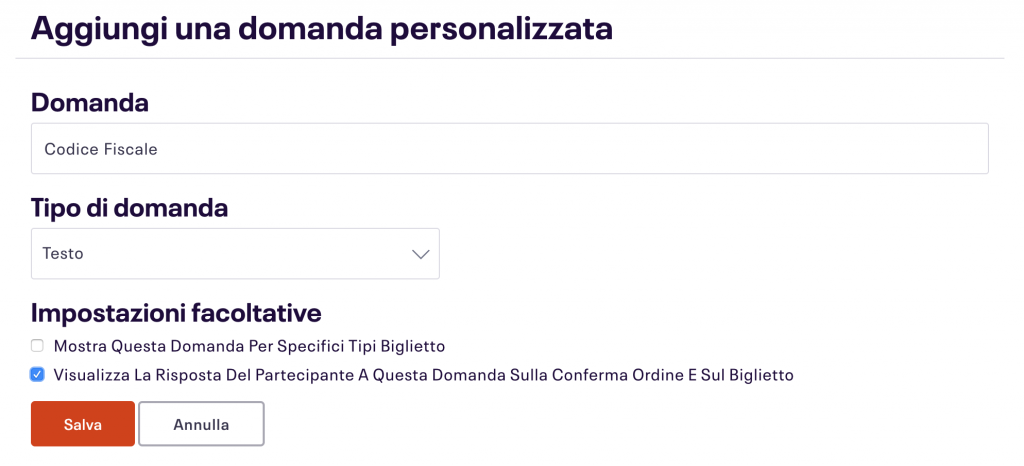
Completate queste operazioni su Eventbrite si può iniziare a raccogliere registrazioni all’evento, con la garanzia di non perdere dati importanti per la fatturazione elettronica.
Questa sarà la schermata che si vedrà nel modulo d’ordine del biglietto con tutte le informazioni che abbiamo configurato in Eventbrite da raccogliere.